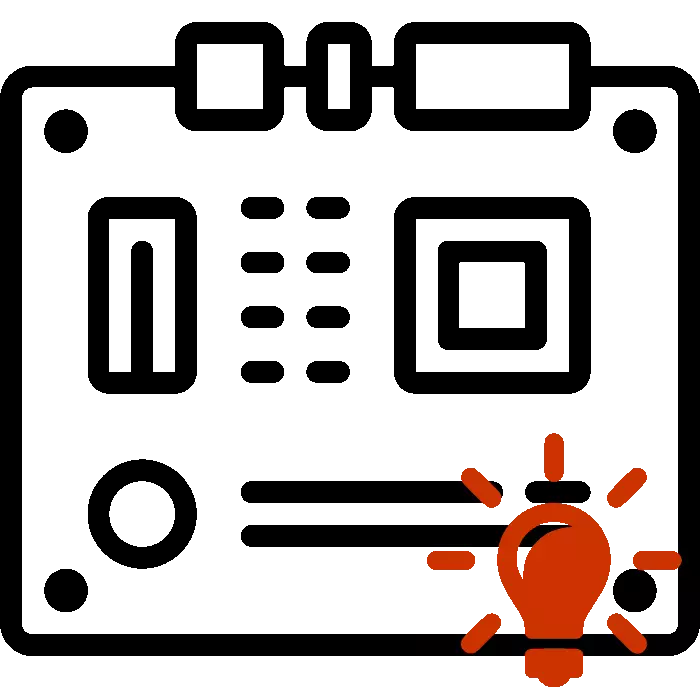
Case todas as placas base teñen un pequeno indicador responsable da súa condición. Na operación normal, queima verde, pero se se producen erros, cambia a vermello. Hoxe analizaremos as principais razóns para a aparición de tal problema e describen detalladamente os métodos da súa solución.
Resolvemos o problema cunha lámpada de luz vermella na tarxeta nai
Na maioría das situacións, tal funcionamento ocorre despois de que certas accións do usuario con unha computadora, por exemplo, unha pasta térmica foi substituída ou a limpeza do po cunha análise preliminar das partes principais. Consideremos formas de resolver, comezando co máis sinxelo.Método 1: Sinais de son BIOS
Se hai erros e a imposibilidade do inicio do sistema operativo BIOS, publícanse os sinais de son correspondentes, que son o código deste problema. Descifrar sons para cada fabricante, e hai moitas combinacións. Aconsellamos a buscar axuda a outro artigo da seguinte ligazón para tratar con este problema.
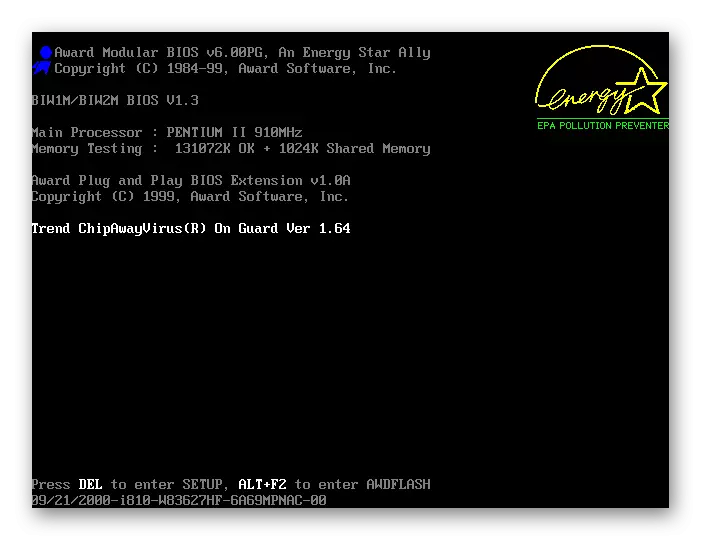
Ler máis: Decodificación de sinal BIOS
Descubrir a fonte do mal funcionamento, pode proceder á súa solución atopando as opcións apropiadas no noso sitio web ou outras fontes abertas de información. Se non hai altofalante na vivenda ou na tarxeta nai, os sinais non serán publicados, polo que só a causa da rotura e non determinar. Ten que clasificar as opcións principais manualmente.
Método 2: Verificación de RAM
Erros de RAM - O principal factor para a aparición da lámpada de luz vermella na tarxeta do sistema. Pode simplemente comprobar a memoria RAM. Se usa un rolo, mova a outro conector gratuíto. Ao instalar múltiples DS, aconsellamos que comprobe cada unha á súa vez. Preste atención aos contactos. Se é necesario, limpa-los cun pano seco de po e outro lixo. As instrucións detalladas para a instalación de RAM pódense atopar no material a continuación.
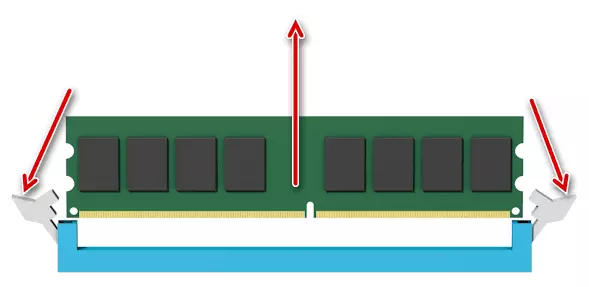
Ler máis: Instala módulos de RAM
Cando só obtén a barra de RAM, é importante asegurarse de que se axuste á tarxeta nai, porque as diferentes modificacións son incompatibles entre si.
Le máis:
Comprobe a compatibilidade de RAM e tarxeta nai
Como comprobar a rápida memoria para o rendemento
Método 3: Comprobación do procesador
Problemas co procesador ocorren principalmente despois de que se reemplaza ou a aplicación dun novo período térmico. Incluso un contacto de cinta pode danar todo o sistema, causando a aparición dunha lámpada vermella. A comprobación da CPU comeza coa eliminación do refrixerador. Outro artigo está dedicado a este procedemento, que atoparás na seguinte ligazón.

Ler máis: Retire o refrixerador do procesador
A continuación, cómpre mover o titular e eliminar coidadosamente o procesador. Asegúrese de que as pernas estean ben e non se dobrarán.

Ler máis: Cambiar o procesador no ordenador
Se notou que a área ao redor da CPU e os compoñentes en si teñen unha temperatura suficientemente elevada, será necesario resolver o problema de superenriquecido, xa que pode provocar a aparición doutras faltas. Sobre como proporcionar un bo refrixeración, lea máis.
Ler máis: Resolvemos o problema do procesador de superenriquecido
Método 4: Comprobación do disco duro
Os mal funcionamento do disco duro funcionan con menos frecuencia causar tales problemas, pero estes casos son. Primeiro de todo, recoméndase desactivalo da tarxeta nai e executar o sistema, prestando atención aos sinais de son BIOS. Poden suxerir onde buscar unha solución. Ademais, recomendamos tentar usar outro conector SATA e comprobar o propio cable por danos.
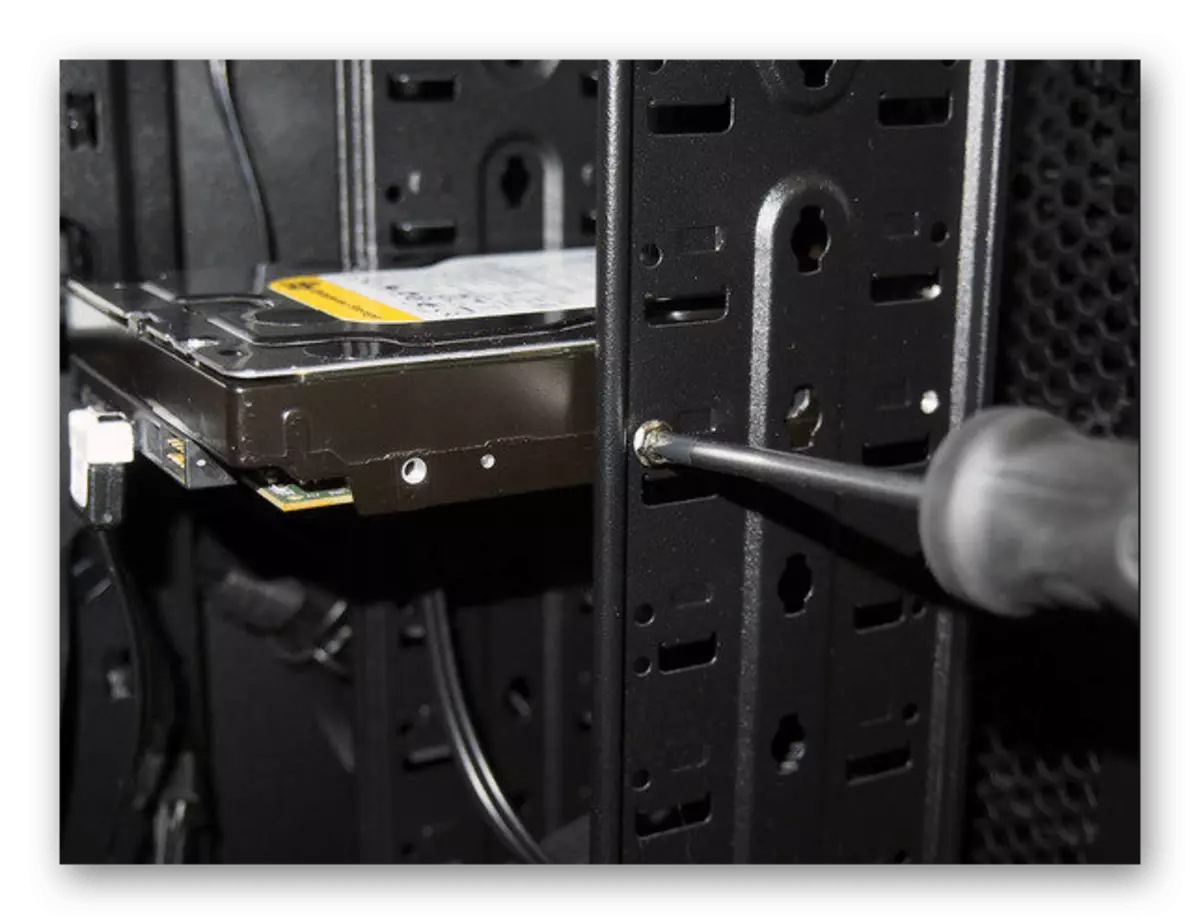
Ler máis: Como desmontar o disco duro
Método 5: Comprobación de potencia
É importante asegurar que todos os compoñentes con electricidade suficiente. Asegúrese de que cando inicie unha computadora, todos os refrixeradores xiran, o disco duro funciona. Aconsellamos que calcule a cantidade de watt consumida polo seu sistema e compara-los coa potencia de alimentación. Pode realizar isto usando un servizo especial.

Ler máis: Cálculo do poder de alimentación
Se cre que a nutrición non é suficiente, substitúe o bloque. Ler máis sobre isto nos nosos outros materiais nas ligazóns a continuación.
Ver tamén:
Como elixir unha fonte de alimentación para unha computadora
Como comprobar o rendemento da fonte de alimentación en PC
Método 6: Configuración de restablecemento da BIOS
Resortar ao uso deste método é só cando os anteriores non deron ningún resultado. O feito é que as fallas de BIOS ou a configuración incorrectamente poden interferir co lanzamento correcto da computadora. Polo tanto, recomendamos restablecer a configuración á fábrica, guiada polas instrucións do noso outro artigo na seguinte ligazón.

Ler máis: Restablecer a configuración de BIOS
Se se detectan mal funcionamento físico a partir de calquera compoñente verificado, póñase en contacto co centro de servizos para obter máis diagnósticos ou reparación. Non tente solucionar a ruptura manualmente se atopa esa situación por primeira vez e imaxinando vagamente o que cómpre facer na situación actual, é mellor confiar en especialistas.
